Начини за конфигуриране на DLNA Home Server на компютър

- 2197
- 211
- Johnathan Wilderman
В областта на излъчването на поточно видео съдържание съвременните технологии се променят толкова бързо, че крайният потребител просто няма време да се адаптира към тях. Съвсем наскоро преобладаващият тип бяха сателитни приемници, които ви позволяват да гледате платени и безплатни пакети от различни оператори. Те бяха заменени от медийни плейъри и днес самите телевизори станаха толкова умни, че могат успешно да заменят всякакви префикси. И все пак възможността да гледате на големия екран какво се излъчва от компютъра, остава много подходяща. И предоставя своя DLNA стандарт, чрез който можете да излъчвате медийно съдържание, включително музика и снимки, на всякакви мобилни джаджи и смарт телевизия.

Какво е dlna
Това е намаление от фразата на Digital Living Network Alliance, която обозначава специализиран софтуерен протокол, чрез който устройството, което поддържа тази технология, може да бъде свързано към мултимедийната библиотека на вашия компютър. Благодарение на използването на DLNA протокола стана възможно да се излъчва излъчване на видео с компютър под контрола на Windows до таблет, смартфон или телевизор.
Сега имаше нужда от прехвърляне на голям видео файл на флаш устройство или DVD-диск за последващото му гледане на телевизионен приемник или медиен плейър. Достатъчно връзка и синхронизация на тази джаджа към компютър с инсталиран DLNA сървър. Този протокол се основава на UPNP (Universal Plug & Play) технология, която позволява съвместимост с много различни устройства и джаджи, без да е необходимо да инсталирате драйвери или допълнителен софтуер.
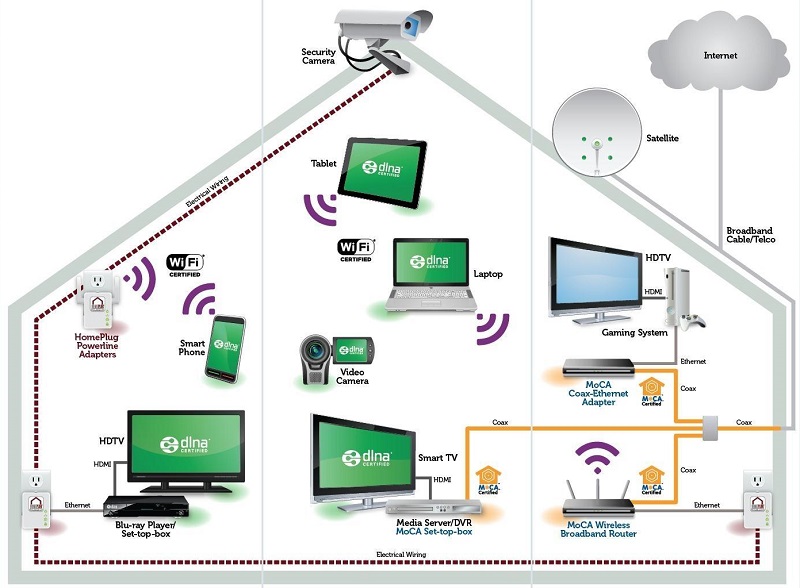
Създаване на DLNA сървър, използващ средства, вградени в Windows ES
В Windows 10 създаването и правилната настройка на DLNA сървъра за възпроизвеждане на медийно съдържание е много по -лесно, отколкото в предишните версии на операционната система от Microsoft. Като цяло, за предаване на поточни видеоклипове на клиентски устройства, дори не се изисква да конфигурирате такъв сървър.
Единственото необходимо и достатъчно изискване е свързването на двете устройства (компютър или лаптоп към смартфон, таблет, медиен плейър или смарт телевизор) към една локална мрежа чрез рутер. Няма значение чрез Wi-Fi или кабел. Позволено е и взаимното използване на Wi-Fi Direct.
Ако в параметрите на мрежата на вашия компютър опцията „Обща заета мрежа“ се оказва включена (което означава изключване на мрежовото откриване на устройства), стриймингът на файлове все още ще бъде възможно. Дори и да няма общ достъп до тези файлове.
Настройки на DLNA сървър
Самата технология е изключително проста. Достатъчно е да изберете желания видео файл (или музика) в диригента и щракнете върху него PKM. В контекстното меню, което се появява, изберете „Pass On The Device ...“ и в списъка, който изглежда, че изберете джаджата, която искате да излъчите видеото. Разбира се, той ще се появи в списъка само ако е включен и в същото време приспособлението трябва да бъде в мрежата.
В резултат на това Windows Media ще започне на компютъра и в прозореца си, за да „води до устройството“, ще започне да предава медийно съдържание.
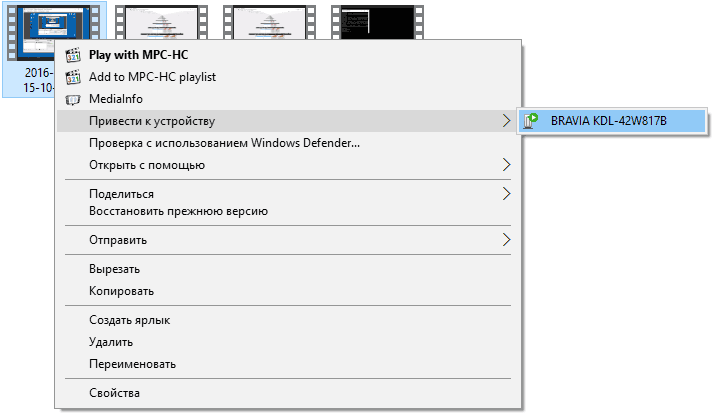
Втората опция включва настройка на DLNA сървър на компютър/лаптоп. В Windows 10 за това трябва да се придържате към следващия алгоритъм:
- Вземете фразата „Параметри на предаване на поток на мултимедия“ в панела за търсене в панела за търсене и отворете тази услуга;
- В секцията "Избор на параметрите на стрийминга ..." щракнете върху мишката върху елемента "Включете поточната предавка ...";
- Същият резултат може да бъде постигнат чрез стартиране на плейъра на Windows Media и щракване върху раздела "Stream";
- Ще се отвори прозорец, където в горния блок е необходимо да се даде името на мултимедийната библиотека, която ще бъде използвана за излъчване на видеото. Именно това име на DLNA сървъра ще се показва на клиентски устройства;
- Тъй като по подразбиране всички джаджи, поддържащи протокола DLNA и свързани към домашната мрежа, имат право да получават съдържание от компютъра, ако е необходимо, можете да изключите от списъка, в който това съдържание няма да се използва чрез премахване устройство;
- Можете също да изберете приспособлението и да щракнете върху бутона "Set", ако искате да посочите кой тип файлове е позволено да се възпроизвежда върху него.
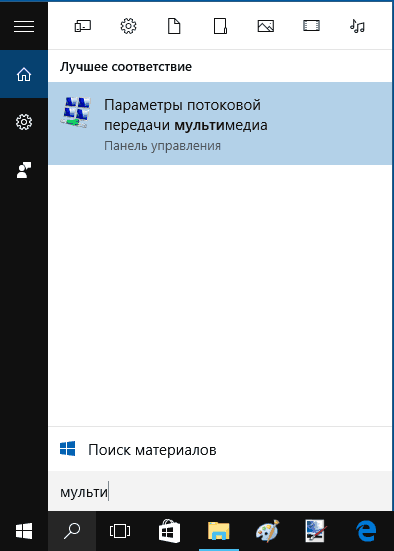
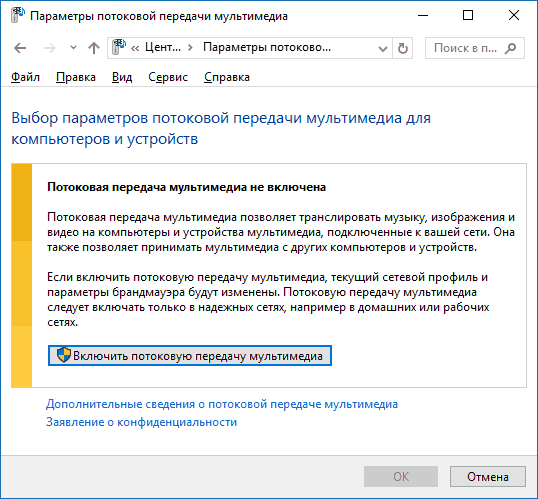
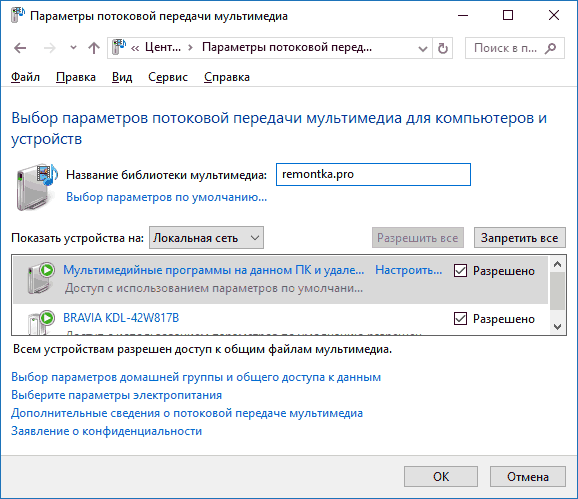
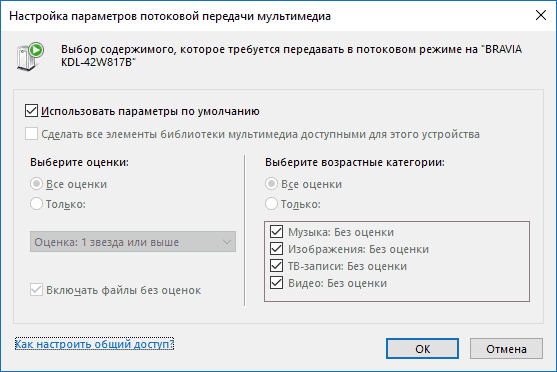
Обърнете внимание, че в този случай създаването на „домашна група“ не се изисква, но в „Топ десет“, започвайки от излизането на 1803 г., концепцията за домашната група дори се превръща в анахронизъм.
След всички горепосочени стъпки се извършват на клиентското устройство (което между другото може да бъде не само телевизор, смартфон или таблет, но и друг компютър или лаптоп), ще има възможност за достъп до видеото „Снимка“ и „музика“ на вашия основен компютър и способността да възпроизвеждате медийни файлове на разрешения формат.
Добавяне на папки с медийно съдържание за DLNA сървър
Тъй като системните папки с тези имена са на зареждащия диск, повечето потребители на компютри съхраняват видео, снимки и музика на друго място на друго място. И тъй като клиентското оборудване е конфигурирано точно за тези имена на каталог, отвореният достъп до DLNA сървъра с други папки не е толкова прост.
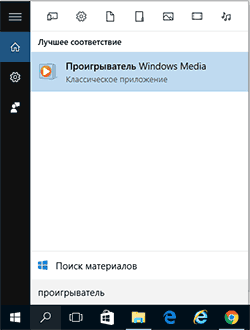
Това се прави по следния начин:
- Ние събираме фразата "плейър" в конзолата за търсене на панела на задачите и стартираме Windows Media;
- Правим щракване на PKM по един от всички раздели на медийното съдържание (видео, музика, изображения). Да речем, че се интересуваме от стрийминг на видеоклипове - след това избираме съответния раздел и в менюто, което се отваря - елементът „Управление на видеоклипове“. В други раздели ще се нарича „Галерия/Управление на Fonotek“;
- Ще се отвори прозорец с името "път към видео библиотеката". Като щракнете върху бутона "Добавяне", можем да въведем толкова папки с нашите видео материали, колкото ви е необходимо.
Обърнете внимание, че в Windows 7/8.1 Включването на DLNA сървъра е възможно директно чрез Windows Media.
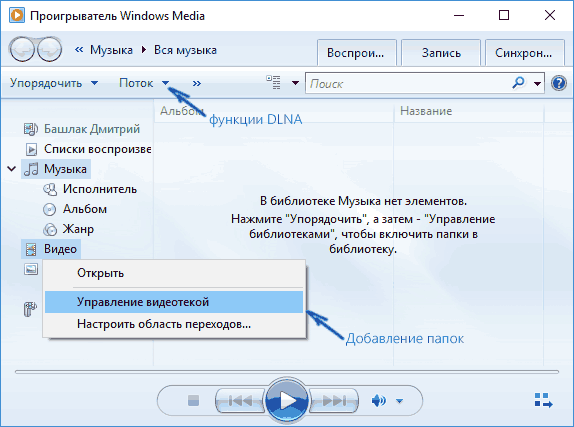
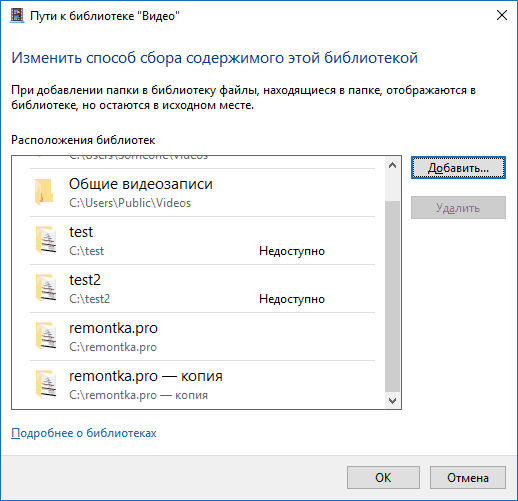
Връзка към DLNA сървър на компютър от клиентски устройства
Досега обсъждахме как да създадем медиен сървър на компютър/лаптоп. Да кажем, че този етап приключихме успешно. Но как да свържете телевизор, смартфон, медиен плейър към DLNA сървър?
Няма универсален начин. Всяко приспособление, всяко медийно устройство с поддръжката на протокола, като правило, има свой собствен алгоритъм за връзка с главния компютър за излъчване на поточно видео.
Кажете, че в много модели на Samsung TV в секцията „Източник“ ще съдържа конкретен елемент от менюто с името на наличната мрежа. Всичко, което ще трябва да направим, е да отидем на медийния сървър, от малко меню, за да изберем типа възпроизведен файл и да го стартираме.
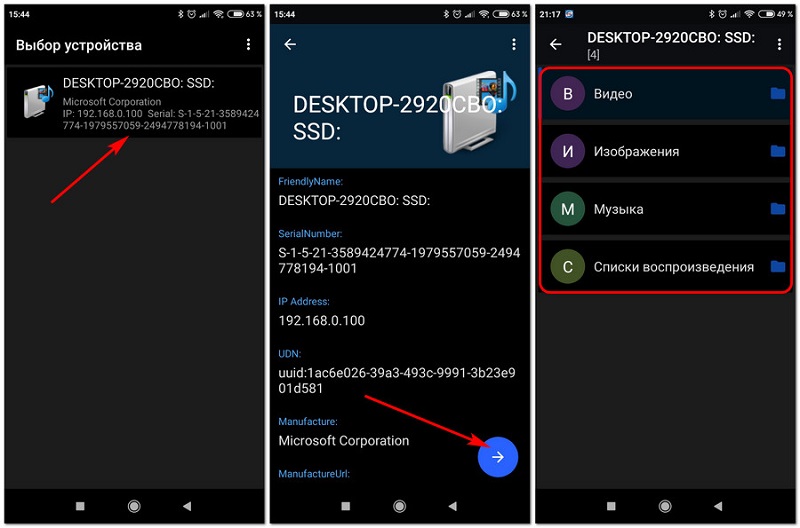
На мобилни устройства самият DLNA сървър няма да се появи и стандартните инструменти за свързването му с Android OS не са предоставени. Изход - Използването на приложение за трета страна, което поддържа обмена на данни за протокола DLNA. Достатъчно е на пазара за игра в лентата за търсене, за да наберете това четири съкращения и ще има няколко десетки такива програми в резултатите от търсенето. Можем да препоръчаме безплатно приложение за DMS Explorer. Тази лесна за използване програма за гледане на поточно съдържание през мрежата работи според следния алгоритъм: Изберете достъпен медиен сървър в рамките на домашната мрежа, стартирайте с натискане на синята стрелка вдясно. Ще се отвори нов прозорец, където списъкът с файлове, налични за гледане за гледане. Изберете желаните и го стартирайте по стандартен начин, бутон с изображението на триъгълник.
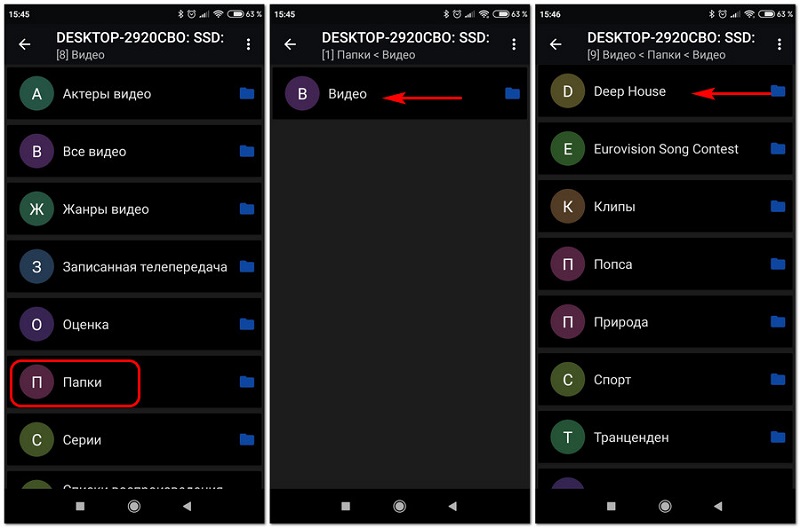
Има още един до този бутон вляво, с изображението на екрана. Кликнете върху него, получавате възможността да започнете да преглеждате избрания файл на същия компютър, който е DLNA сървъра и на който се крие нашето медийно съдържание. С други думи, телефонът ви може да действа като дистанционно управление, с което можете дистанционно да управлявате гледане на видеоклипове или снимки, слушане на музика. Освен това от смартфон можете също да се върнете във всяка посока, да спрете и да започнете да гледате.
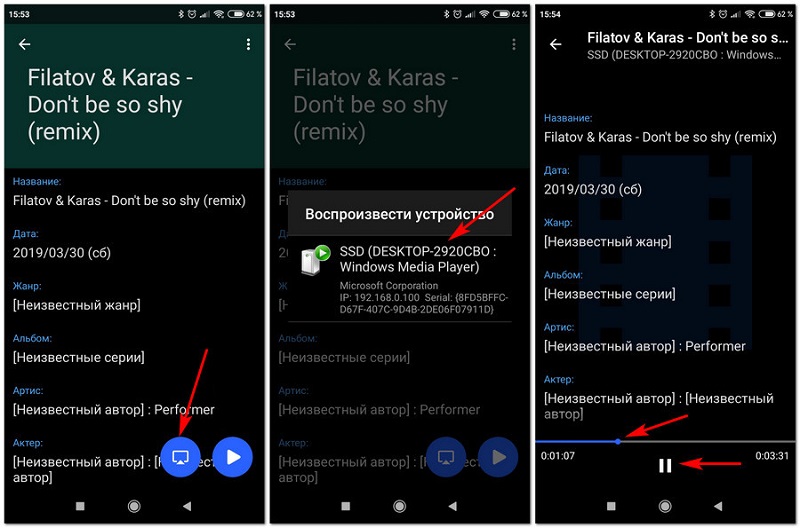
Както можете да видите, използването на DLNA сървъра на Android устройства не е толкова трудно.
Настройка на DLNA сървър на компютър с помощта на програми на трети страни
В допълнение към стандартните методи за настройка на DLNA сървъра от Built -in Windows OS, същата работа може да се извърши с помощта на специализирани приложения от трети производители на партиди. Има и много от тях, безплатни и разпределени при условията на акционер или напълно платени. Обикновено такъв софтуер предоставя възможност на клиентските устройства да имат достъп до медиен текст на компютър, използвайки с изключение на DLNA технологията и други мрежови протоколи.
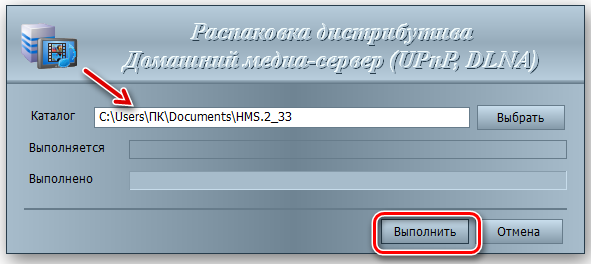
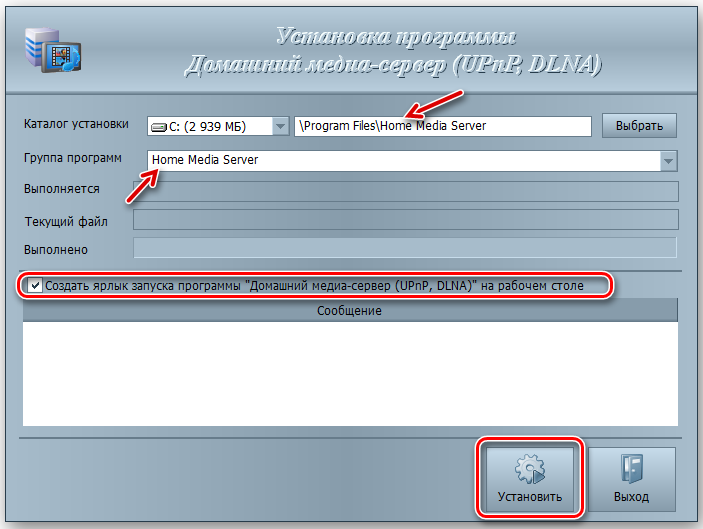
Като безплатна програма можете да посъветвате „Home Media Server“. Това е много популярен и лесен за използване софтуер, който може да бъде изтеглен от официалния уебсайт на разработчика. В допълнение към DLNA, прехвърлянето на файлове от HTTP и UPNP протоколи се поддържа тук.

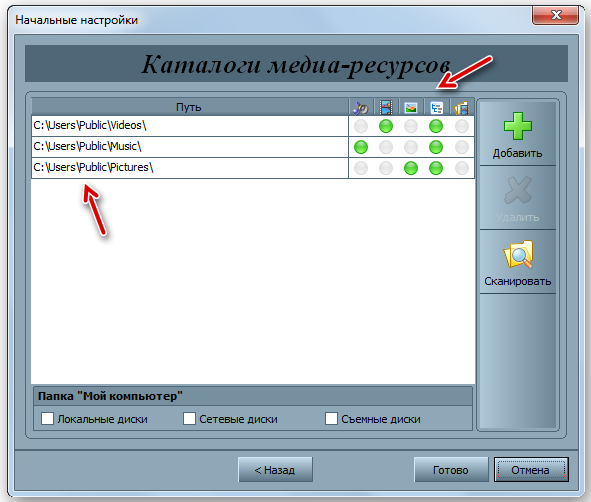
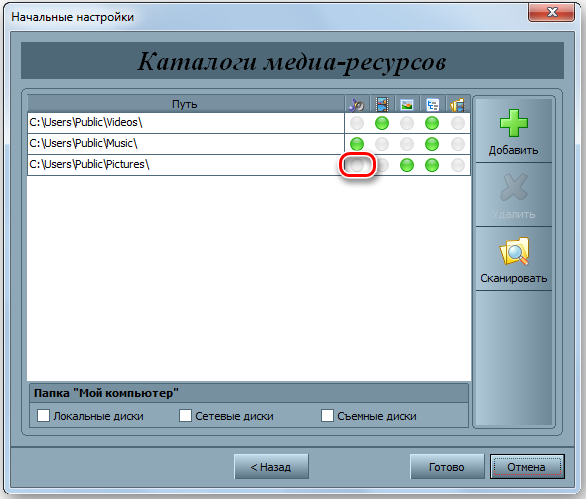
Сред поддържаните клиентски устройства са телевизионните приемници на известни марки, конзоли за игри, медийни плейъри, мобилни устройства с Android, iPad/iPhone, устройства от тип Chromecast, таблети. Програмата включва набор от транскодери на видео и аудио, като се фокусира върху възможностите на определено клиентско оборудване. В допълнение към файловете можете да излъчвате на интернет телевизия за възпроизвеждане, както и цифрова телевизия и на трите DBV формата (C, S, T). Освен това приложението предоставя уеб навигация за клиентски устройства, на които отсъства поддръжката на DLNA (UPNP).
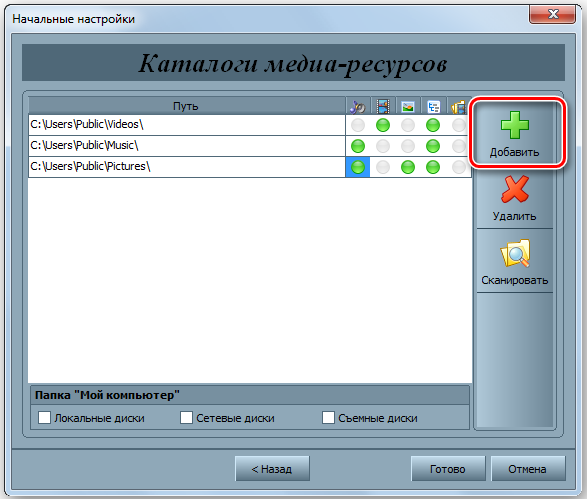
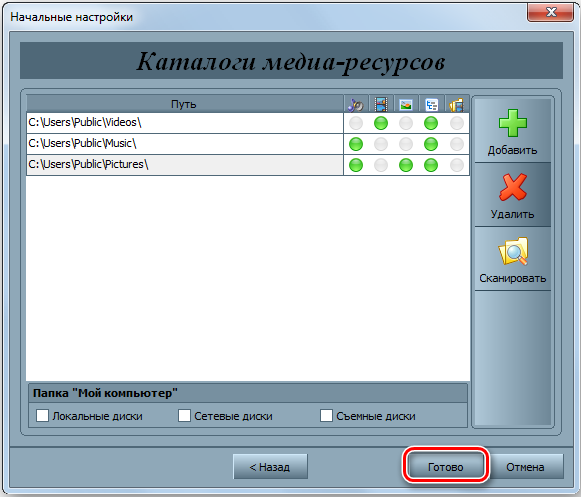
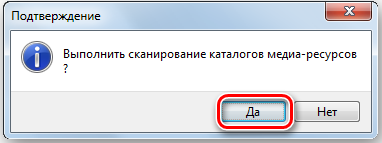
Вече отбелязахме, че големите телевизионни производители (Samsung, Philips, LG) използват свой собствен софтуер, инсталиран на компютър и предоставяйки стрийминг излъчване на видео и музика за своите интелигентни модели на телевизия.
Друга популярна програма за Windows 10/8/7 за създаване/настройка на DLNA сървър, който заслужава вашето внимание, е Servio, който има платена и безплатна версия.
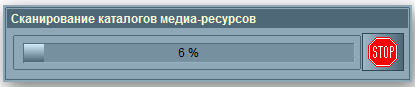
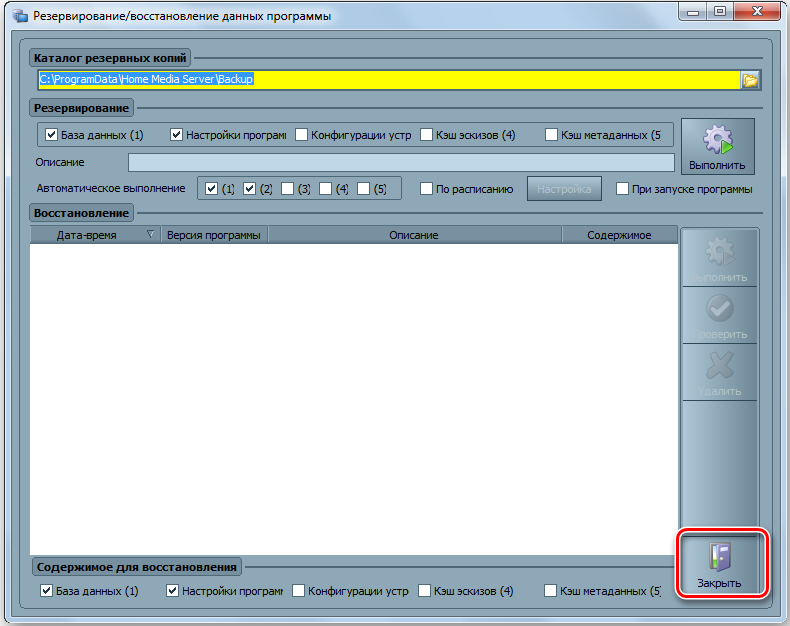
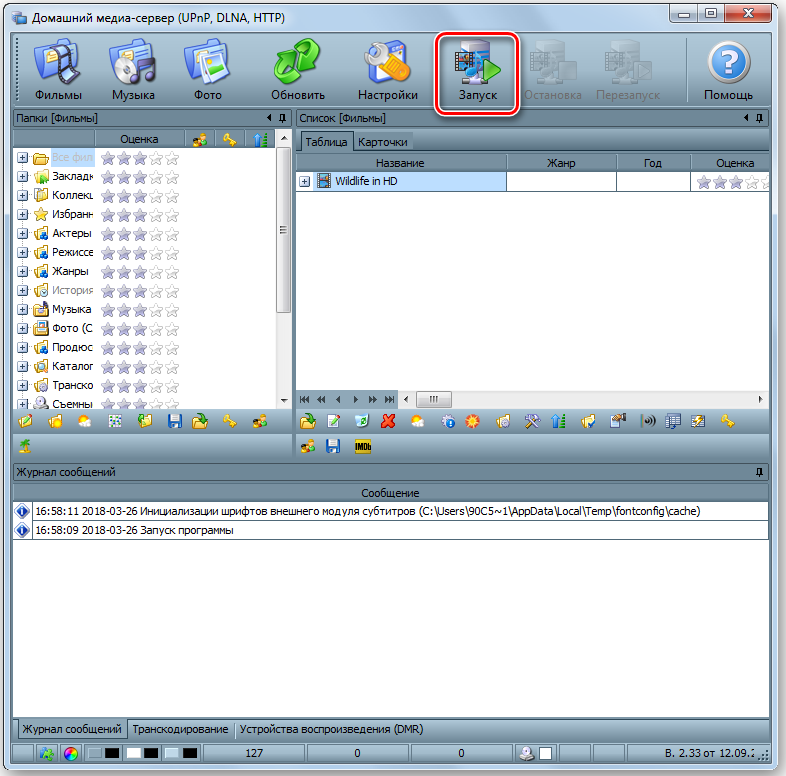
Сред наличните функции на безплатна версия трябва да се отбележи:
- Възможността за стрийминг на прекомерно преобразуване на медийни файлове във формата, поддържан от крайни устройства (включително почти всички модели на съвременни телевизори, медийни плейъри, игрови конзоли и мобилни джаджи;
- възможността за излъчване на онлайн излъчване (в някои случаи може да се изисква използването на приставки);
- Програмата разбира най -популярното видео, аудио и графики, знае как да работи с плейлисти и поддържа субтитри;
- Възможно е да сортирате папки и файлове по атрибути като тип, размер, име, автор, дата на добавяне.
Настройката на програмата е доста проста. След изтегляне и инсталиране, ние стартираме конзолата Serviio, в настройките избираме руско -говорещ интерфейс, след което преминаваме към настройките на медийния текст, добавяйки нашите папки с музика, видеоклипове и снимки. Всъщност това ще е достатъчно - останалата част от програмата ще се справи автоматично.
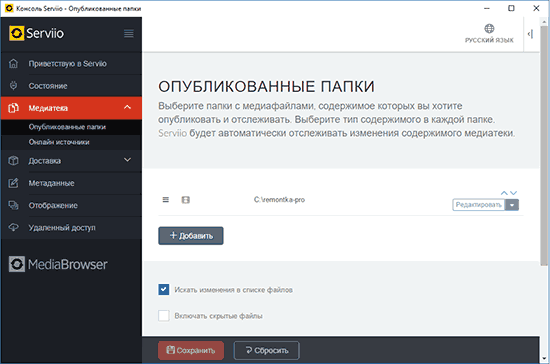
Вярваме, че този материал не само ще бъде интересен за нашите читатели, но и полезен. Във всеки случай много от вас ще искат да се опитат да използват вашия компютър/лаптоп за излъчване на медийни файлове на телевизор или смартфон. Пишете за проблемите, които срещнахме, в коментарите към статията - ще се опитаме да ги разрешим заедно.

